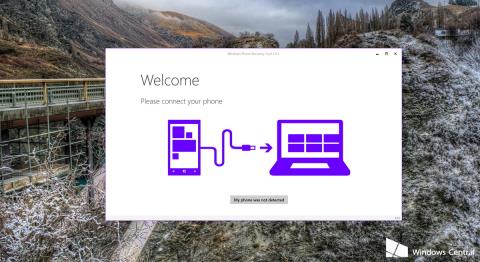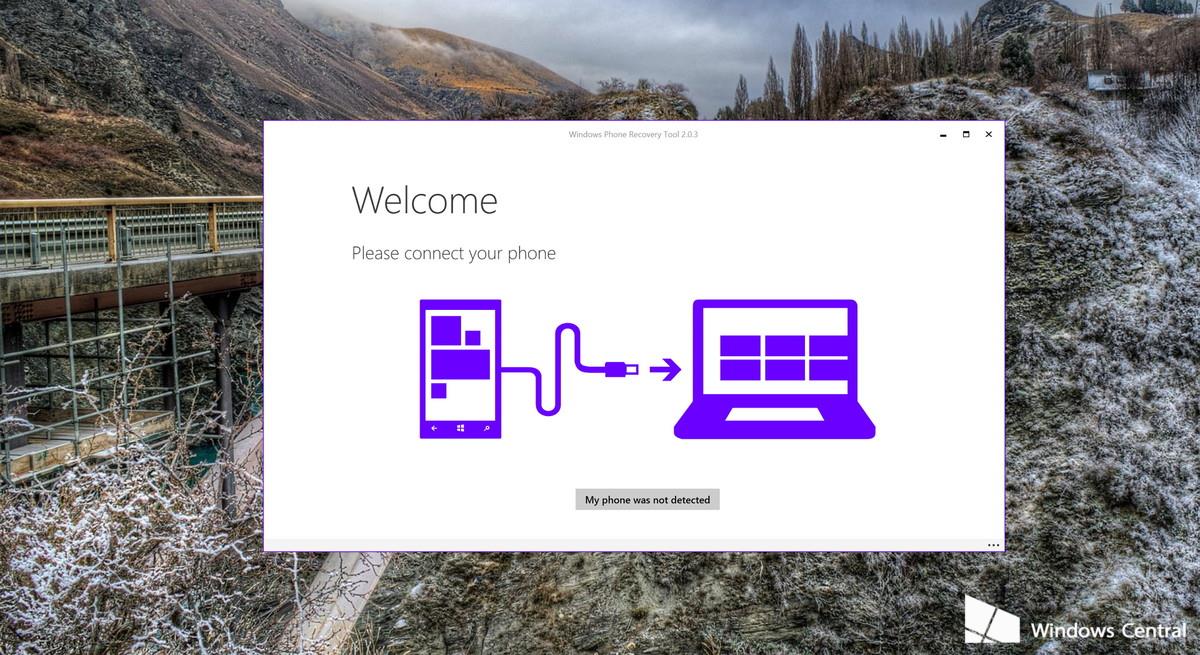Windows 10 Mobile on yhdistelmä älypuhelimien Windows-käyttöjärjestelmää, jonka Microsoft on viime aikoina tutkinut ja kehittänyt keskittyäkseen käyttäjien hyväksikäyttöön.
Monet Windows Phone -fanit ovat päivittäneet "puhelimensa" Windows 10 -puhelimiin. Kuitenkin käytön jälkeen monet käyttäjät huomasivat, että tällä alustalla oli edelleen monia virheitä, ja he halusivat palata Windows Phone 8.1:een kuten ennen.
Alla olevassa artikkelissa Tips.BlogCafeIT opastaa sinua Windows 10:n päivittämisessä Windows Phone 8.1:een.
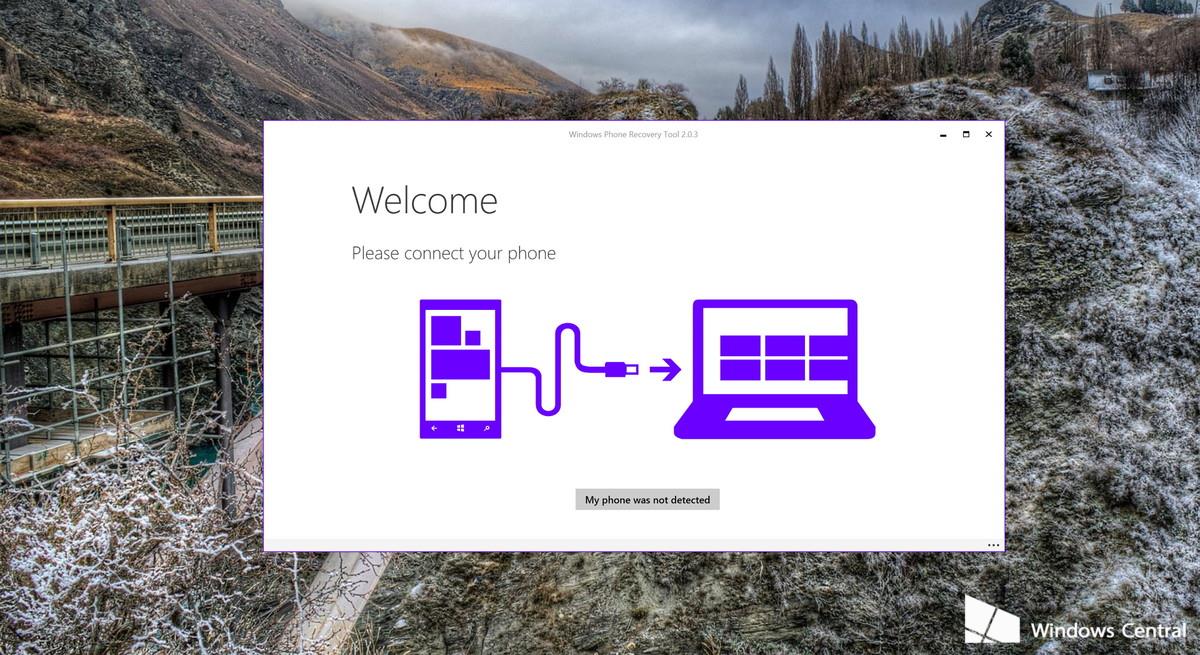
1. Lataa ja asenna Windows Device Recovery Toolin uusin versio tietokoneellesi.
Lataa Windows Device Recovery Tool tietokoneellesi ja asenna se tästä.
2. Käynnistä työkalu ja yhdistä puhelin USB-kaapelilla.
Jos laitteesi tyhjennetään, napsauta Puhelintani ei havaittu pakottaaksesi sovelluksen skannaamaan uudelleen ja tunnistamaan laitteesi.
3. Napsauta seuraavassa käyttöliittymässä puhelintasi ja odota muutama sekunti. Näet nyt puhelimen tiedot ja ladattavissa olevat ohjelmistot, joilla voit asentaa aiemman käyttöjärjestelmän version uudelleen.
Jatka napsauttamalla Asenna ohjelmisto uudelleen .
4. Seuraavaksi palautustyökalu varoittaa sinua varmuuskopioimaan kaikki tietosi, asetuksesi ja sovelluksesi (sovellukset) ennen seuraavien vaiheiden suorittamista.
Kun päivität aiempaan versioon, kaikki puhelimesi tiedot poistetaan. Napsauta Jatka jatkaaksesi.
5. Palautustyökalu lataa nyt kuvan Microsoft-palvelimelta ja korvaa puhelimesi nykyisen Windows 10 Mobile -version.
Prosessi kestää muutaman tunnin Internet-yhteydestäsi ja laitteistostasi riippuen.
Kun olet suorittanut prosessin, saat ilmoituksen, että käyttöjärjestelmä on asennettu onnistuneesti. Tässä vaiheessa puhelimesi käynnistyy uudelleen ja sen pitäisi käydä läpi Out-of-Box-Experience.
Kirjaudu seuraavaksi Microsoft-tilillesi, valitse puhelimen palautus varmuuskopiosta ja lisää muita kysymyksiä...
Tässä vaiheessa Windows 10 Mobile -puhelimesi päivitetään takaisin Windows Phone 8.1:een.
Katso lisää alla olevista artikkeleista:
Onnea!